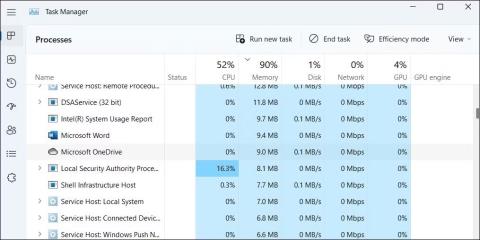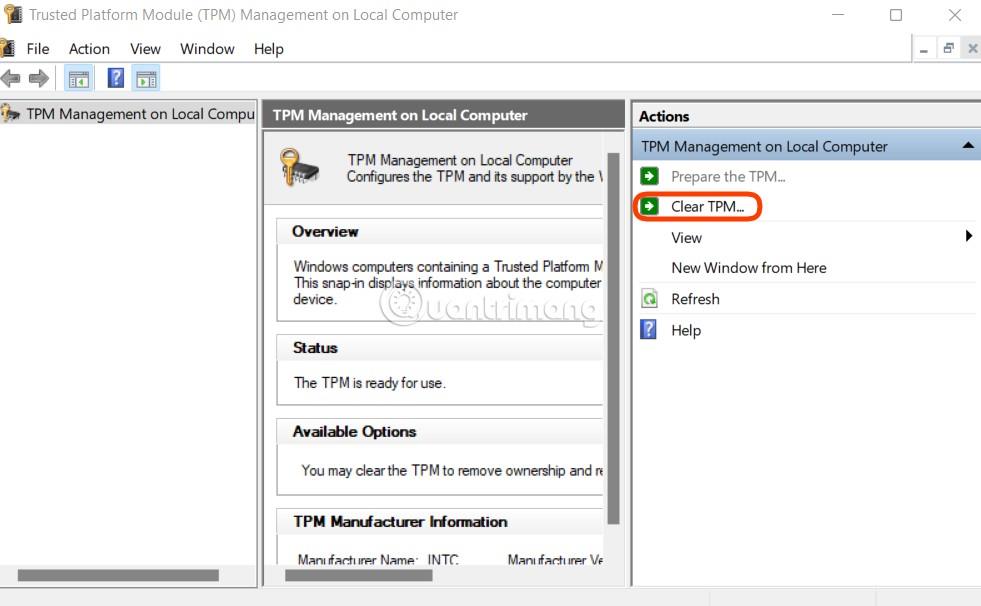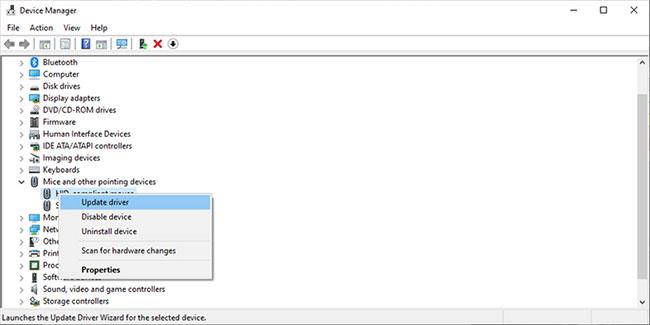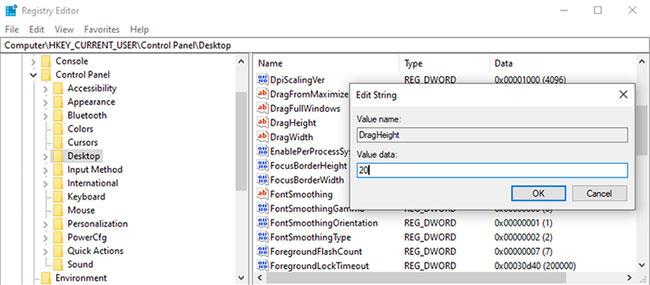Funkcia drag and drop vám umožňuje jednoducho presúvať súbory alebo priečinky na nové miesto. Vždy môžete presúvať súbory stlačením Ctrl + X a Ctrl + V alebo prehľadávať priečinky, keď chcete priložiť súbory k e-mailu, ale jednoduchá funkcia drag and drop je stále pohodlnejšia.
Preto je také frustrujúce, keď táto praktická funkcia prestane na vašom počítači fungovať. Ak sa vám to stane, nebojte sa; Tu je 8 riešení, ktoré vám pomôžu opraviť chybu, že nemôžete myšou pretiahnuť v systéme Windows.
1. Začnite s niektorými všeobecnými opravami
Mali by ste vyskúšať niektoré všeobecné opravy systému Windows predtým, ako budete tráviť čas na akýchkoľvek pokročilých riešeniach.
- Reštartujte Prieskumníka Windows : Nereagujúci proces Prieskumníka Windows môže spôsobiť, že funkcie, ako je presunutie myšou, prestanú fungovať v systéme Windows 11. Vo väčšine prípadov môžete takéto problémy vyriešiť reštartovaním Prieskumníka Windows. vráťte sa do procesu Prieskumníka Windows .
- Inštalácia aktualizácií systému Windows : K takýmto problémom môže viesť aj spustenie zastaranej zostavy systému Windows. Preto by ste mali nainštalovať čakajúce aktualizácie systému Windows, ak ste tak ešte neurobili.
- Spustite kontrolu SFC : Ak sú niektoré systémové súbory v počítači poškodené alebo chýbajú, systém Windows 11 nemusí reagovať na gestá presúvania myšou. Skúste spustiť kontrolu SFC (alebo Kontrola systémových súborov), aby ste opravili všetky poškodené systémové súbory a zistite, či to pomôže.
- Kontrola škodlivého softvéru : Infekcia škodlivým softvérom je ďalšou možnou príčinou tohto problému. Ak to chcete vylúčiť, skúste skontrolovať počítač na prítomnosť škodlivého softvéru pomocou prostredia PowerShell alebo antivírusového programu.
- Skúste čisté spustenie : Je možné, že škodlivá aplikácia alebo program tretej strany vo vašom počítači spôsobuje poruchu funkcie presunutia myšou. Ak je to tak, spustenie počítača v stave čistého spustenia vám to pomôže overiť.
2. Nechajte Windows zabudnúť na poslednú operáciu drag and drop
Niekedy váš počítač stále spracováva posledné pretiahnutie, čo vám bráni spustiť novú udalosť presunutia. Našťastie to môžete ľahko opraviť bez toho, aby ste museli reštartovať počítač alebo konfigurovať nastavenia systému.
V Prieskumníkovi kliknite na ľubovoľný súbor alebo priečinok a podržte ľavé tlačidlo myši. Potom stlačte kláves Esc. Teraz skúste pretiahnuť znova.
3. Reštartujte problematickú aplikáciu
Ak presunutie nefunguje iba v konkrétnej aplikácii, ako je napríklad Chrome alebo Outlook, môže ísť o problém s touto aplikáciou. Problém môžete vyriešiť reštartovaním problematickej aplikácie alebo programu.
Stlačením Ctrl + Shift + Esc otvorte Správcu úloh . Na karte Procesy nájdite a vyberte chybnú aplikáciu alebo program a kliknite na možnosť Ukončiť úlohu v hornej časti.
Zatvorte program pomocou Správcu úloh
Znova otvorte aplikáciu a skontrolujte, či problém stále pretrváva.
4. Spustite Poradcu pri riešení problémov s hardvérom a zariadeniami
Ďalším nástrojom, ktorý môžete použiť na vyriešenie problému, je nástroj na riešenie problémov s hardvérom a zariadeniami . V starších verziách systému Windows 10 sa tento nástroj nachádza v ovládacom paneli . Teraz ho musíte spustiť pomocou príkazového riadka . Môžete to urobiť takto:
Krok 1 : Otvorte príkazový riadok s právami správcu .
Krok 2 : Zadajte:
msdt.exe -id DeviceDiagnostic
Krok 3 : Stlačte tlačidlo Enter.
Krok 4 : Kliknite na Rozšírené > Použiť opravy automaticky .
Krok 5 : Kliknite na Ďalej.
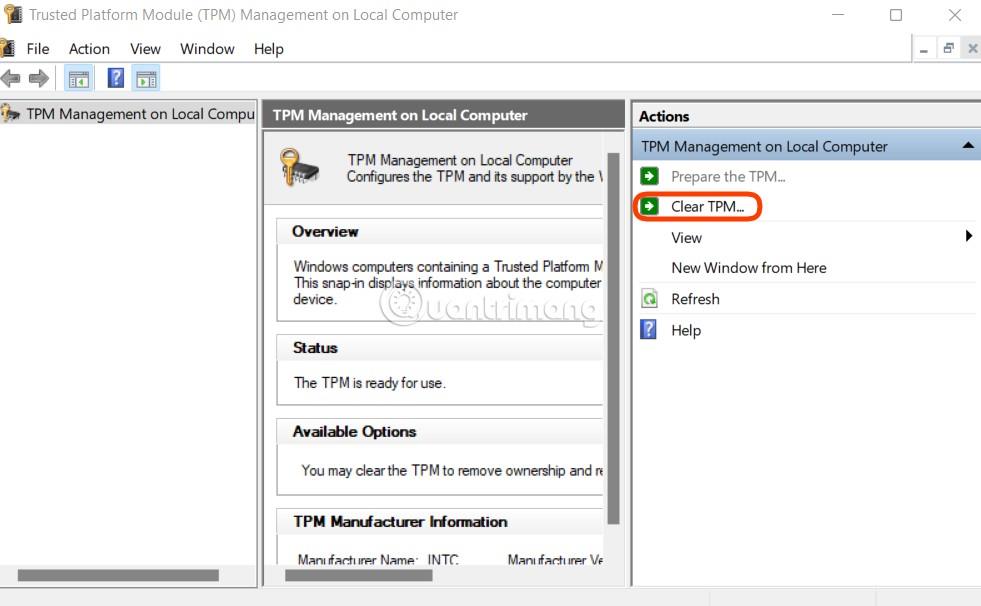
Spustite nástroj na riešenie problémov s hardvérom a zariadeniami
5. Skontrolujte ovládač myši
Ak nemôžete použiť myš na presúvanie myšou, možno bude potrebné aktualizovať ovládač myši. Toto je veľmi pravdepodobná príčina chyby, ak používate prenosný počítač a stále môžete presúvať myšou pomocou touchpadu.
Krok 1 : Kliknite pravým tlačidlom myši na tlačidlo Štart a vyberte Správca zariadení.
Krok 2 : Rozbaľte ponuku Myši a iné ukazovacie zariadenia .
Krok 3 : Kliknite pravým tlačidlom myši na ovládač myši a vyberte položku Aktualizovať ovládač .
Krok 4 : Vyberte možnosť Automaticky vyhľadať ovládače , potom systém Windows nájde a nainštaluje všetky dostupné aktualizácie ovládačov.
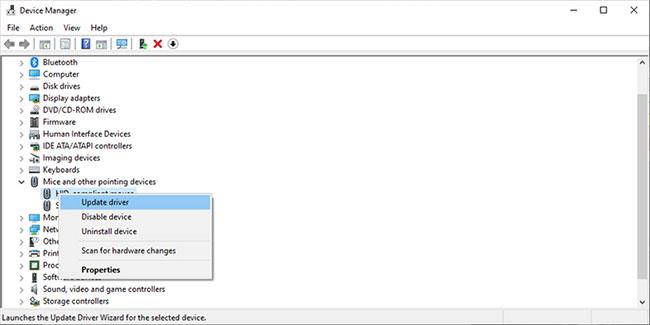
Skontrolujte ovládač myši
Okrem toho, ak na prispôsobenie nastavení ovládania myši používate aplikáciu tretej strany, môže to ovplyvniť fungovanie myši. Prejdite do nastavení aplikácie a zistite, či nie je niečo, čo by mohlo brániť správnemu fungovaniu myši.
Ak ide o aplikáciu, ktorú používate na hranie hier, zastavte jej spustenie pri spustení. Otvorte Správcu úloh, prejdite na položku Spustenie , vyberte aplikáciu a kliknite na položku Zakázať.
6. Skontrolujte, či v myši nie sú nejaké problémy
Problémy s myšou môžu tiež spôsobiť, že presunutie myšou nebude fungovať v systéme Windows 11. Skúste myš odpojiť a znova pripojiť, aby ste zistili, či to pomôže. Ak používate bezdrôtovú myš, vymeňte starú batériu alebo ju nabite.
Ďalšiu pomoc nájdete v príručke Quantrimang.com o tom, ako vyriešiť problém s nefunkčným ľavým tlačidlom myši v systéme Windows, a postupujte podľa uvedených tipov.
7. Upravte register systému Windows
Register systému Windows je jednou z hlavných súčastí systému, pretože obsahuje nastavenia systému Windows, softvér, informácie o ovládačoch a používateľské heslá. Preto, keď narazíte na problémy v počítači, mali by ste sa pozrieť do databázy Registry systému Windows.
Pred vykonaním akýchkoľvek zmien v registri systému Windows by ste mali vytvoriť zálohu databázy registra. Ak chyby úprav negatívne ovplyvnia systém, budete môcť obnoviť výrobné nastavenia zo zálohy.
Tu je návod, ako môžete bezpečne upraviť register systému Windows, aby ste opäť sfunkčnili funkciu presúvania myšou:
Krok 1 : Zadajte editor databázy Registry do vyhľadávacieho panela ponuky Štart a vyberte možnosť Spustiť ako správca .
Krok 2 : Prejdite na:
Computer > HKEY_LOCAL_MACHINE > SOFTWARE > Microsoft > Windows > CurrentVersion > Policies > System
Krok 3 : Na pravej strane okna otvorte EnableLUA.
Krok 4 : Nastavte Základ na Hexadecimálny.
Krok 5 : Nastavte Údaj hodnoty na 0 a kliknite na OK.
Krok 6 : Reštartujte počítač a skontrolujte, či môžete myšou pretiahnuť.

Upravte register systému Windows
Upravte parametre výšky a šírky operácie ťahania
Editor databázy Registry obsahuje aj nastavenia pre výšku a šírku operácie ťahania. Ak predchádzajúce riešenie váš problém nevyriešilo, skúste toto riešenie.
Krok 1 : Otvorte Editor databázy Registry s právami správcu.
Krok 2 : Prejdite na:
Computer > HKEY_CURRENT_USER > Control Panel > Desktop
Krok 3 : Na pravej table otvorte DragHeight.
Krok 4 : Zadajte novú hodnotu do poľa Údaj hodnoty a kliknite na tlačidlo OK.
Krok 5 : Otvorte DragWidth.
Krok 6 : Zadajte novú hodnotu do poľa Hodnota a kliknite na tlačidlo OK.
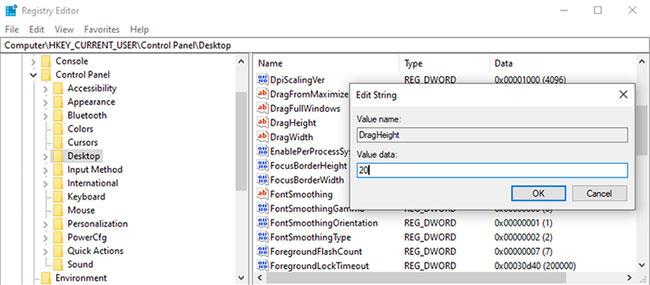
Upravte parametre výšky a šírky operácie ťahania
Poznámka : Predvolená hodnota pre DragWidth a DragHeight je 4 . Pri zmene nenastavujte príliš vysokú hodnotu, napríklad 2000 , pretože to môže viesť k novým problémom.
Dúfajme, že jedno z uvedených riešení vyriešilo chybu nefunkčného presunutia myšou na vašom počítači. Ak žiadne z riešení nefunguje, je pravdepodobné, že vaša myš je pokazená. V takom prípade si musíte kúpiť novú myš.